
Cách xóa tài khoản Gmail khỏi điện thoại đơn giản nhất
Biết cách xóa tài khoản Gmail khỏi điện thoại giúp người dùng xóa đi những tài khoản không còn sử dụng. Cách xóa tài khoản Gmail trên điện thoại có thể thực hiện vô cùng nhanh chóng và đơn giản. Xem ngay bài viết để không bỏ lỡ những thông tin hữu ích bạn nhé!
Lý do nên xóa tài khoản Gmail khỏi điện thoại
Biết cách xóa những tài khoản này khỏi điện thoại của mình là vô cùng cần thiết. Dưới đây là một số lợi ích mà bạn có thể kể đến như:
- Tăng tính bảo mật cho tài khoản Gmail của mình, khi cho người khác mượn máy hoặc bán máy đi.
- Loại bỏ những tài khoản Gmail của người khác đăng nhập khi mượn máy.
- Tạo chỗ trống cho thiết bị của bạn để sử dụng được những tài khoản Gmail khác. Do một thiết bị chỉ có thể đăng nhập đồng thời không quá 4 tài khoản.

Với những lý do trên, cách thực hiện xóa tài khoản Gmail trên điện thoại càng được nhiều người tìm kiếm. Phần tiếp theo sẽ hướng dẫn chi tiết cách xóa tài khoản Gmail khỏi các thiết bị siêu đơn giản.
Cách xóa tài khoản Gmail khỏi điện thoại Android, iPhone
Xóa tài khoản Gmail khỏi thiết bị điện thoại sẽ không gây ảnh hưởng đến tài khoản gốc của bạn. Bạn vẫn có thể đăng nhập để sử dụng Gmail trên các thiết bị khác mà bạn muốn.
Lưu ý: Cách xóa tài khoản Gmail khỏi điện thoại bên dưới đây được thực hiện trên điện thoại Android. Tương tự với điện thoại iPhone, bạn cũng có thể thao tác như vậy.
Các bước xóa tài khoản Gmail trên điện thoại theo trình tự như sau:
Bước 1: Bạn truy cập vào ứng dụng Gmail trên điện thoại. Sau đó, bạn nhấn vào biểu tượng Tài khoản ở phía trên, góc phải màn hình. Trong hộp thoại xuất hiện, bạn chọn Quản lý các tài khoản trên thiết bị này.
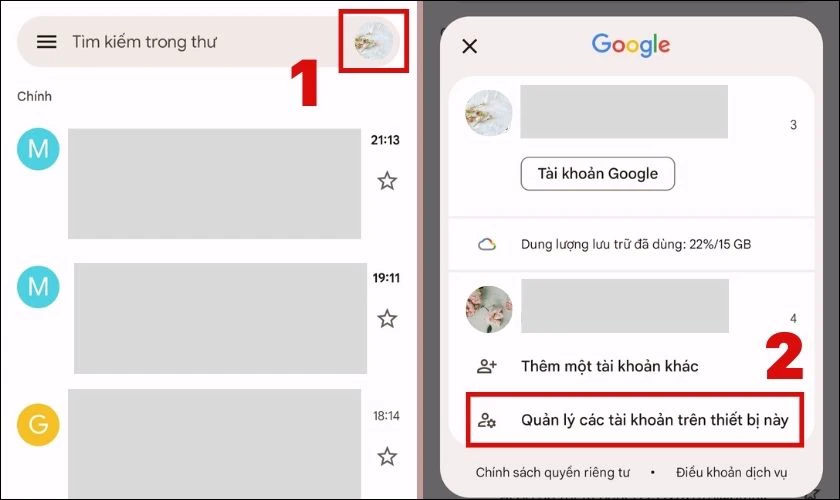
Bước 2: Lúc này, bạn nhấn vào Google trên màn hình và chọn địa chỉ email mà bạn muốn xóa đi.
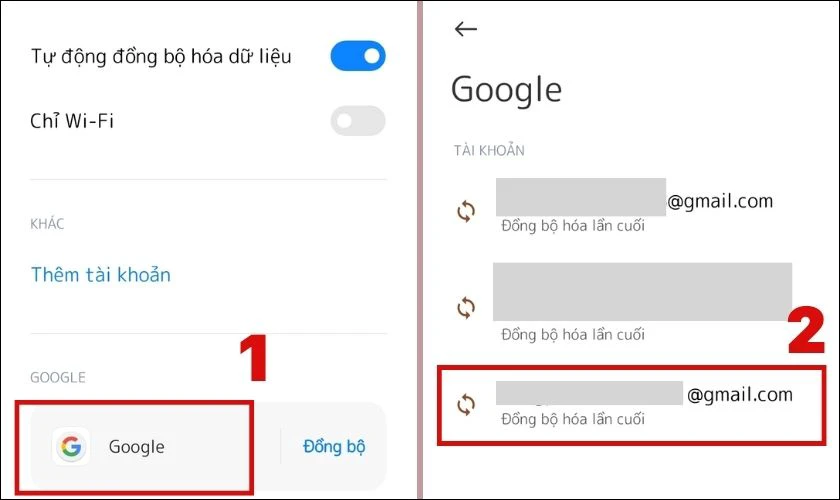
Bước 3: Kế đó, bạn chọn biểu tượng Ba chấm ở cuối màn hình và nhấn chọn Xóa tài khoản. Cuối cùng, bạn nhấn Xóa tài khoản lần nữa để xác nhận thao tác.
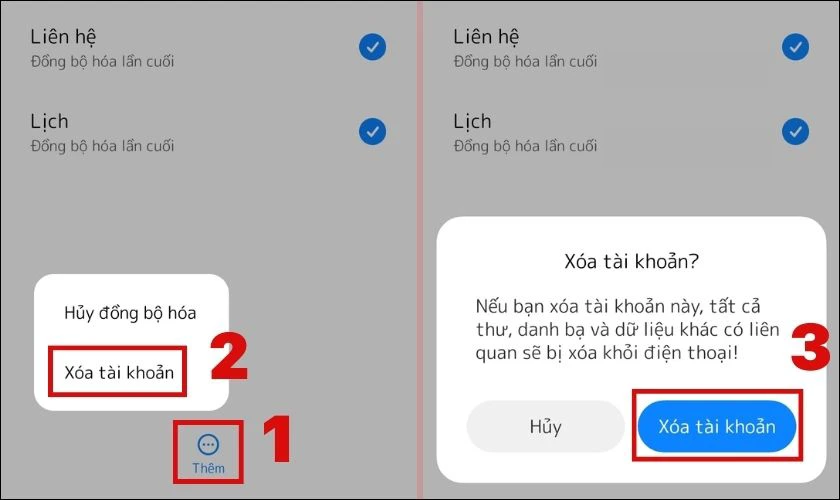
Chỉ với 3 bước trên, bạn đã thực hiện xong cách xóa tài khoản Gmail trên điện thoại Android. Sau đó, bạn vẫn có thể đăng nhập lại tài khoản Gmail này trên thiết bị khác và dùng bình thường.
Giải đáp thắc mắc khi xóa tài khoản Gmail khỏi điện thoại
Khi xóa tài khoản Gmail trên điện thoại, vẫn có nhiều vấn đề chưa được giải quyết. Dưới đây là tổng hợp phần giải đáp giúp bạn xóa tài khoản Gmail thuận lợi nhất.
Có cách khác có thể xóa tài khoản Gmail khỏi điện thoại không?
Bên cạnh cách vào ứng dụng Gmail để xóa tài khoản, bạn có thể xoá trực tiếp tài khoản Google ra khỏi điện thoại. Lúc này, tài khoản Gmail cũng sẽ không còn hiển thị trên thiết bị đó nữa.
Đồng thời, các dịch vụ liên quan tới tài khoản Google cũng sẽ bị đăng xuất, như YouTube, Google Drive, Google Calendar,... Vì vậy mà bạn hãy cân nhắc thật kỹ trước khi làm theo cách này nhé!
Bước 1: Bạn vào Cài đặt trên điện thoại của mình. Hãy tìm và nhấn vào Tài khoản & đồng bộ. Sau đó, bạn nhấn vào biểu tượng Google trên màn hình.
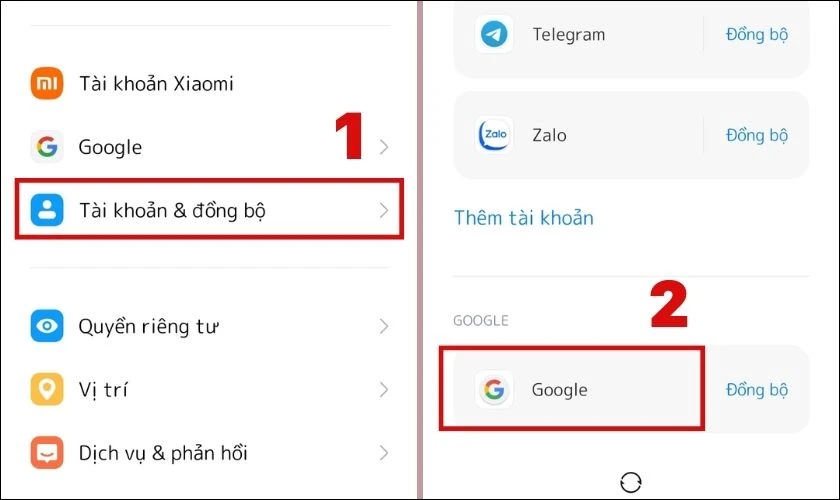
Bước 2: Màn hình sẽ hiện ra danh sách các tài khoản Google đang được sử dụng trên thiết bị của bạn. Hãy nhấn chọn tài khoản Gmail mà bạn muốn xóa đi.
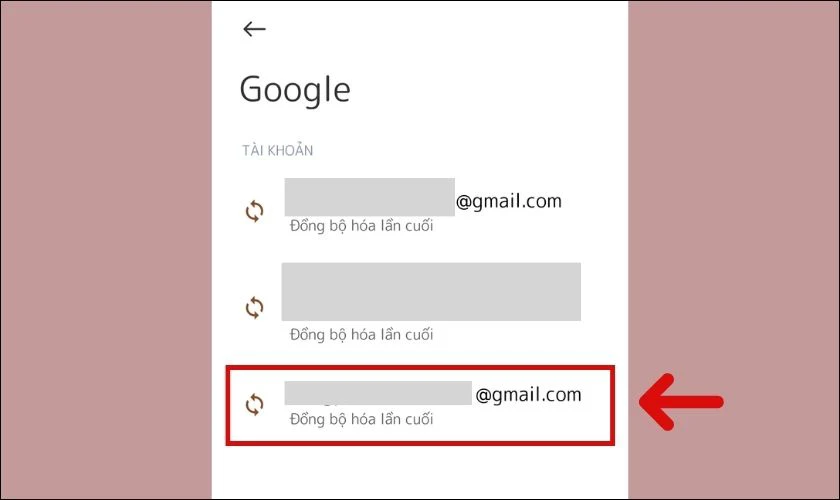
Bước 3: Ở màn hình mới, bạn nhấn chọn vào biểu tượng Ba chấm ở cuối trang và chọn Xóa tài khoản. Sau đó, bạn nhấn vào Xóa tài khoản lần nữa để xác nhận thao tác.
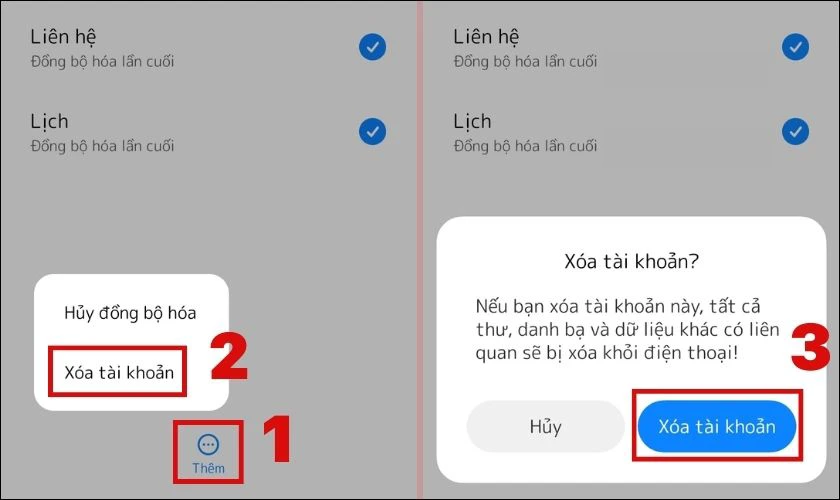
Như vậy, bạn đã có thể xóa tài khoản Google không còn sử dụng ra khỏi điện thoại. Khi đó, địa chỉ Gmail đồng bộ cũng sẽ không xuất hiện trên thiết bị này nữa.
Có thể đăng nhập lại tài khoản Gmail vừa xóa trên điện thoại không?
Sau khi đã xóa, bạn vẫn có thể thêm tài khoản Gmail vừa xóa trở lại điện thoại. Bởi lẽ xóa tài khoản Gmail trên thiết bị không làm ảnh hưởng đến tài khoản Gmail gốc của bạn.
Cách thêm lại tài khoản Gmail vào điện thoại đơn giản như sau:
Bước 1: Bạn mở ứng dụng Gmail và nhấn vào biểu tượng Tài khoản ở phía trên, góc phải màn hình. Trong hộp thoại xuất hiện, bạn nhấn vào Thêm một tài khoản khác.
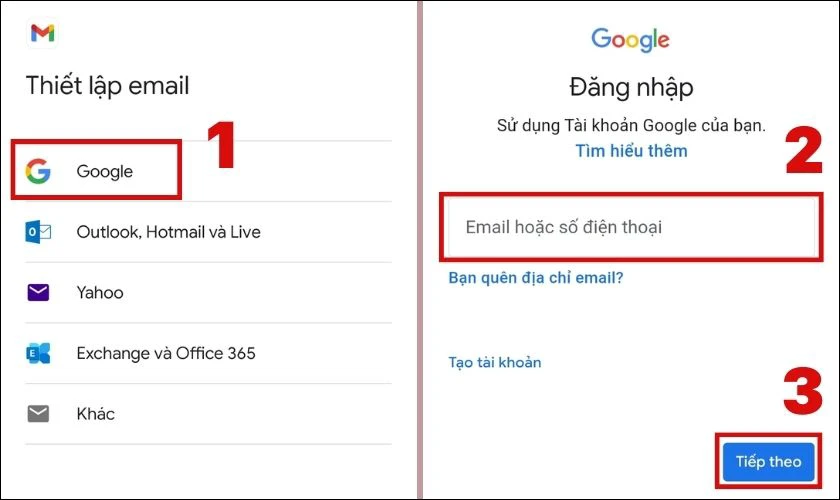
Bước 2: Tại giao diện mới, bạn nhấn chọn Google. Sau đó, bạn nhập địa chỉ email và nhấn vào Tiếp theo.
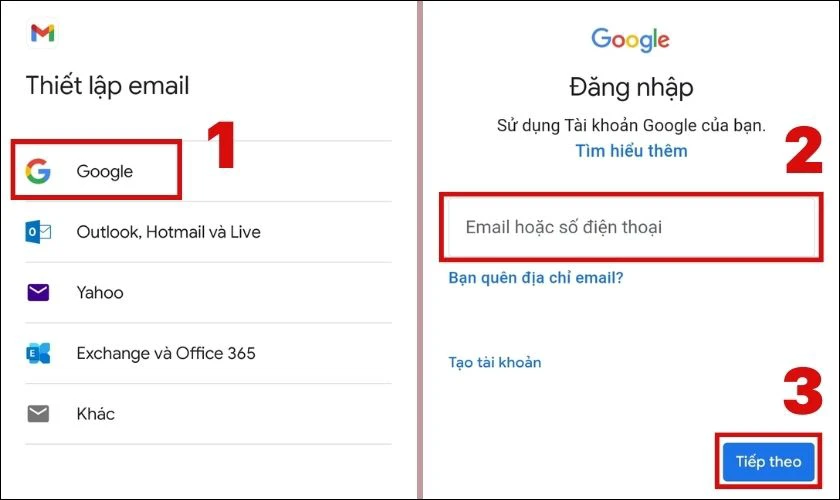
Bước 3: Tiếp đó, bạn nhập vào mật khẩu cho tài khoản Gmail của mình và nhấn vào Tiếp theo. Kế đó, ở giao diện mới, bạn nhấn vào Tôi đồng ý và hoàn tất thao tác.
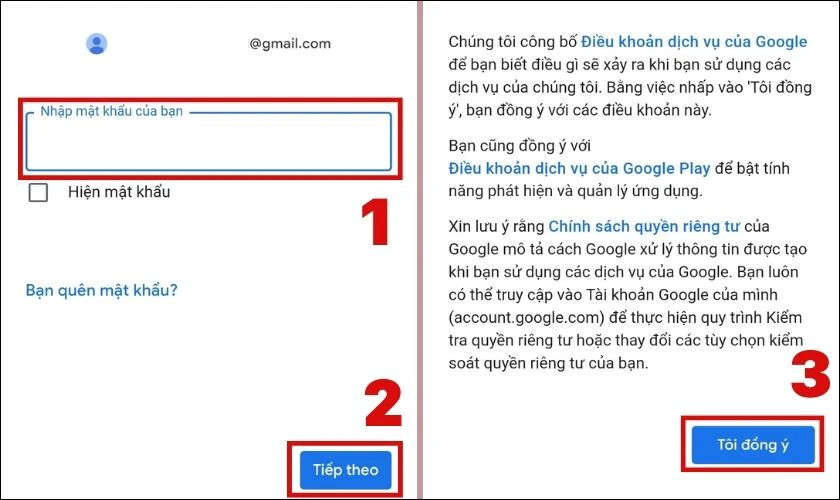
Khi đó, bạn đã thực hiện xong các bước thêm lại tài khoản Gmail đã xóa vào điện thoại. Như vậy, với những hướng dẫn trên, bạn đã có thể thêm hoặc xóa tài khoản Gmail trên điện thoại bất cứ khi nào bạn muốn.
Kết luận
Trên đây là cách xóa tài khoản Gmail khỏi điện thoại vô cùng nhanh chóng. Chắc hẳn khi đọc xong bài viết, bạn đã có thể tự mình xóa những tài khoản không cần thiết ra khỏi thiết bị. Nếu thấy những thông tin trên hữu ích, đừng quên chia sẻ tới bạn bè và người thân cùng biết nhé!
Link nội dung: https://blog24hvn.com/cach-xoa-email-tren-dien-thoai-a41183.html